Photoshop美化照片:发黄的照片处理
佚名 人气:0
先看原图及效果图:


整体三步:
1.校偏
Ctrl J复制背景层. 【图像】【调整】【匹配颜色】勾选中和.这一招大家都会.但是这里注意把亮度选项拉到200.这种方法提亮对细节基本上是无损的.我经常这样用.嘿嘿..
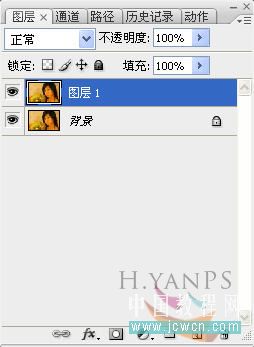
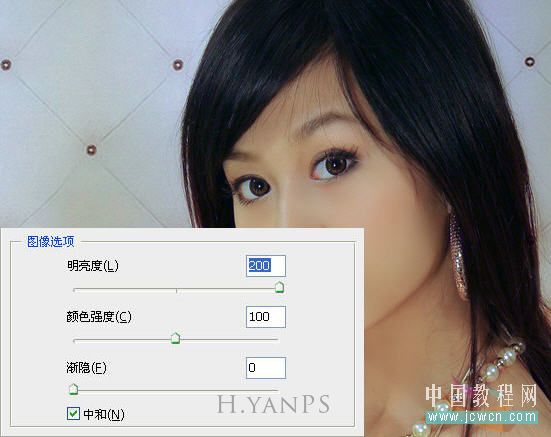 第二步:调出图像的细节
第二步:调出图像的细节
【图像】【调整】【阴影高光】 这个功能用来调色也是非常不错的方法.既提亮了暗部又可以对色彩增加饱和度.而一般情况下对细节也是无损的. 这也是我常用的方法..
注意下面的各个参数.
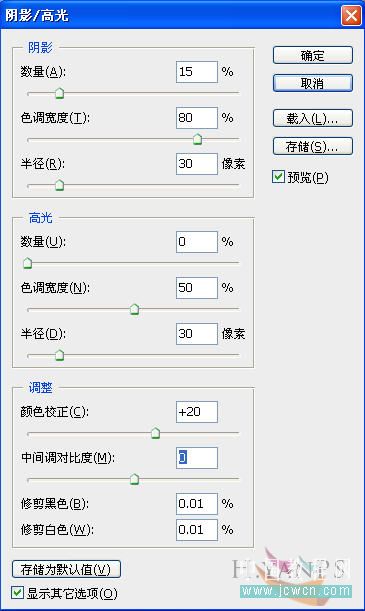
完成效果如图
 第三步:曲线调整.针对图中出现的偏红和偏暗的情况来提亮绿通道和蓝色通道
第三步:曲线调整.针对图中出现的偏红和偏暗的情况来提亮绿通道和蓝色通道



整体三步:
1.校偏
Ctrl J复制背景层. 【图像】【调整】【匹配颜色】勾选中和.这一招大家都会.但是这里注意把亮度选项拉到200.这种方法提亮对细节基本上是无损的.我经常这样用.嘿嘿..
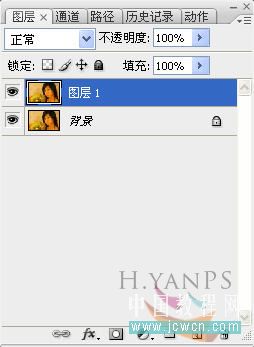
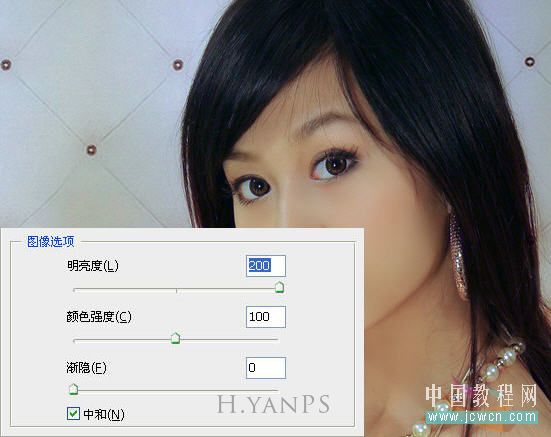 第二步:调出图像的细节
第二步:调出图像的细节 【图像】【调整】【阴影高光】 这个功能用来调色也是非常不错的方法.既提亮了暗部又可以对色彩增加饱和度.而一般情况下对细节也是无损的. 这也是我常用的方法..
注意下面的各个参数.
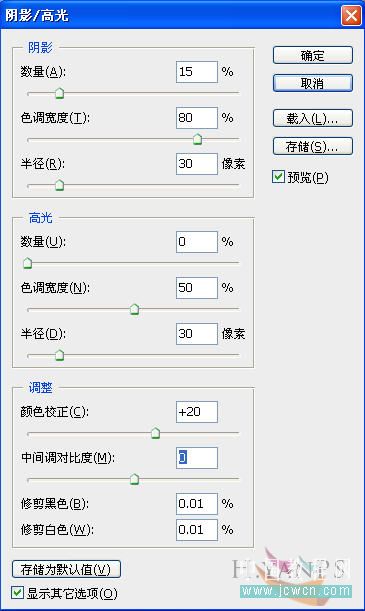
完成效果如图
 第三步:曲线调整.针对图中出现的偏红和偏暗的情况来提亮绿通道和蓝色通道
第三步:曲线调整.针对图中出现的偏红和偏暗的情况来提亮绿通道和蓝色通道 

这时候头发觉得不真实了.在蒙板上用黑色画笔擦出来.
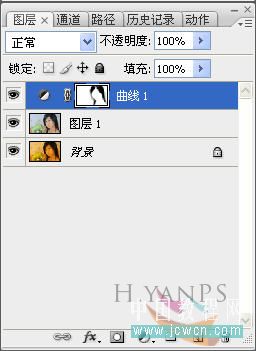 完成!
完成!
 用这种方法调出来的图来一定比色相饱和度调出来的图细腻很多.细节也丢失很少。 本文由中国教程网 鸿雁南飞 原创,转载请保留此信息!
用这种方法调出来的图来一定比色相饱和度调出来的图细腻很多.细节也丢失很少。 本文由中国教程网 鸿雁南飞 原创,转载请保留此信息!
加载全部内容